Jedwali la yaliyomo
Mifano hii itakufundisha jinsi ya Kuvinjari vigezo vingi, kurudisha mfano mahususi au zinazolingana zote, kufanya Vlookup inayobadilika katika laha nyingi na zaidi.
Ni sehemu ya pili ya mfululizo ambao utakusaidia kutumia nguvu ya Excel VLOOKUP. Mifano ina maana kwamba unajua jinsi kazi hii inavyofanya kazi. Ikiwa sivyo, inafaa kuanza na matumizi ya msingi ya VLOOKUP katika Excel.
Kabla ya kusonga mbele zaidi, acha nikukumbushe kwa ufupi sintaksia:
VLOOKUP(lokup_value, table_array, col_index_num, [range_lookup] )Kwa kuwa sasa kila mtu yuko kwenye ukurasa mmoja, hebu tuangalie kwa karibu mifano ya fomula ya juu ya VLOOKUP:
Jinsi ya Kutafuta vigezo vingi
Excel Chaguo za kukokotoa za VLOOKUP husaidia sana linapokuja suala la kutafuta katika hifadhidata kwa thamani fulani. Walakini, haina kipengele muhimu - syntax yake inaruhusu thamani moja tu ya kuangalia. Lakini vipi ikiwa unataka kuangalia juu na hali kadhaa? Kuna masuluhisho machache tofauti ambayo unaweza kuchagua.
Mfumo wa 1. VLOOKUP yenye vigezo viwili
Tuseme una orodha ya maagizo na ungependa kupata kiasi kulingana na vigezo 2, Jina la mteja na Bidhaa . Jambo linalotatiza ni kwamba kila mteja aliagiza bidhaa nyingi, kama inavyoonyeshwa kwenye jedwali hapa chini:
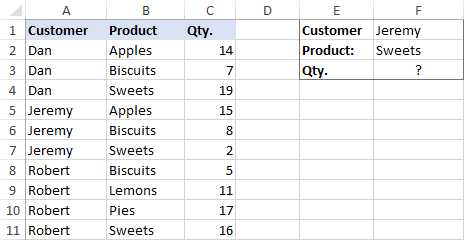
Mchanganyiko wa kawaida wa VLOOKUP hautafanya kazi katika hali hii kwa sababu huleta zile zilizopatikana kwanza. mechi kulingana na amikoa:
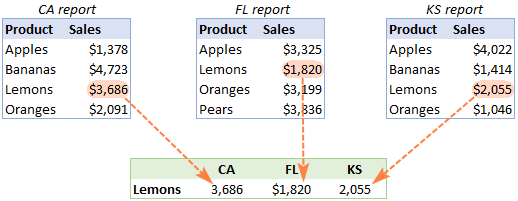
Kama katika mfano uliotangulia, tunaanza kwa kubainisha majina machache:
- Masafa A2:B5 katika laha ya CA inaitwa CA_Mauzo .
- Mafungu A2:B5 katika laha ya FL yanaitwa FL_Mauzo .
- Mafungu A2:B5 katika laha ya KS yanaitwa KS_Sales .
Kama unavyoona, safu zote zilizotajwa zina sehemu moja ( Mauzo ) na sehemu za kipekee ( CA , FL , KS ). Tafadhali hakikisha umetaja masafa yako kwa njia inayofanana kwani ni muhimu kwa fomula tutakayounda.
Mfumo wa 1. INDIRECT VLOOKUP ili kuvuta data kutoka laha tofauti
Ikiwa ni jukumu lako. ni kupata data kutoka kwa laha nyingi, fomula ya VLOOKUP INDIRECT ndiyo suluhu bora zaidi - iliyoshikana na rahisi kueleweka.
Kwa mfano huu, tunapanga jedwali la muhtasari kwa njia hii:
- Ingiza bidhaa zinazokuvutia katika A2 na A3. Hizo ndizo thamani zetu za utafutaji.
- Ingiza sehemu za kipekee za safu zilizotajwa katika B1, C1 na D1.
Na sasa, tunaunganisha kisanduku kilicho na sehemu ya kipekee (B1) na sehemu ya kawaida ("_Mauzo"), na ulishe kamba inayotokana na INDIRECT:
INDIRECT(B$1&"_Sales")
Kitendaji cha INDIRECT hubadilisha mfuatano huo kuwa jina ambalo Excel inaweza kuelewa, na unaiweka ndani. hoja ya meza_ya_jedwali ya VLOOKUP:
=VLOOKUP($A2, INDIRECT(B$1&"_Sales"), 2, FALSE)
Fomula iliyo hapo juu inakwenda kwa B2, kisha unainakili chini na kulia.
Tafadhali makini kwamba, katika thamani ya utafutaji ($A2),tumefunga safu wima ya kuratibu kwa marejeleo kamili ya seli ili safu wima ibaki thabiti wakati fomula inakiliwa kulia. Katika rejeleo la B$1, tulifunga safu mlalo kwa sababu tunataka safu wima ya kuratibu ibadilishe na kutoa sehemu ya jina inayofaa kwa INDIRECT kulingana na safu ambayo fomula imenakiliwa:
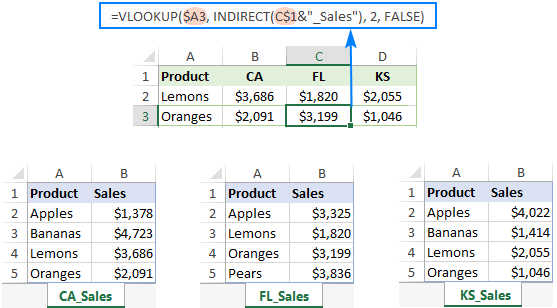
Ikiwa jedwali lako kuu limepangwa kwa njia tofauti, thamani za utafutaji katika safu na sehemu za kipekee za majina ya safu kwenye safu, basi unapaswa kufunga safu ya kuratibu katika thamani ya kuangalia (B$1) na kuratibu safu katika sehemu za jina. ($A2):
=VLOOKUP(B$1, INDIRECT($A2&"_Sales"), 2, FALSE)
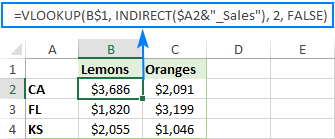
Mfumo 2. VLOOKUP na IFs zilizowekwa ili kutafuta laha nyingi
Katika hali unapokuwa na laha mbili au tatu tu za kuangalia, unaweza kutumia fomula rahisi ya VLOOKUP iliyo na vitendaji vya IF vilivyowekwa kiota ili kuchagua laha sahihi kulingana na thamani kuu katika kisanduku fulani:
=VLOOKUP($A2, IF(B$1="CA", CA_Sales, IF(B$1="FL", FL_Sales, IF(B$1="KS", KS_Sales,""))), 2, FALSE)
Where $A2 ni thamani ya kuangalia (jina la kipengee) na B$1 ndiyo thamani kuu (jimbo):

Katika hali hii, huhitaji kufafanua majina na unaweza kutumia nje. marejeleo ya kurejelea laha au kitabu kingine cha kazi.
Kwa formula zaidi exa mples, tafadhali angalia Jinsi ya VLOOKUP kwenye laha nyingi katika Excel.
Hiyo ndivyo jinsi ya kutumia VLOOKUP katika Excel. Ninakushukuru kwa kusoma na natumai kukuona kwenye blogu yetu wiki ijayo!
Fanya mazoezi ya kupakuliwa kwa kitabu cha mazoezi
Mifano ya fomula ya hali ya juu ya VLOOKUP (.xlsxfaili)
thamani moja ya utafutaji unayobainisha.Ili kuondokana na hili, unaweza kuongeza safu wima ya usaidizi na kubatilisha thamani kutoka safu wima mbili za utafutaji ( Mteja na Bidhaa ) hapo. Ni muhimu kwamba safu wima ya usaidizi iwe kushoto kabisa safu wima katika safu ya jedwali kwa sababu ndipo Excel VLOOKUP hutafuta kila mara thamani ya utafutaji.
Kwa hivyo, ongeza safu upande wa kushoto wa yako. jedwali na unakili fomula iliyo hapa chini kwenye safu wima hiyo. Hii itajaza safu wima ya usaidizi na thamani kutoka safu wima B na C (herufi ya nafasi imeunganishwa kati yao kwa usomaji bora):
=B2&" "&C2
Na kisha, tumia fomula ya kawaida ya VLOOKUP na mahali. vigezo vyote viwili katika hoja ya lookup_value , ikitenganishwa na nafasi:
=VLOOKUP("Jeremy Sweets", A2:D11, 4, FALSE)
Au, weka vigezo katika visanduku tofauti (G1 na G2 kwa upande wetu) na uambatanishe na hizo. seli:
=VLOOKUP(G1&" "&G2, A2:D11, 4, FALSE)
Tunapotaka kurudisha thamani kutoka safu wima D, ambayo ni ya nne katika safu ya jedwali, tunatumia 4 kwa col_index_num . Hoja ya range_lookup imewekwa kuwa FALSE hadi Vlookup inayolingana kabisa. Picha ya skrini iliyo hapa chini inaonyesha matokeo:

Ikiwa jedwali lako la uchunguzi liko kwenye laha nyingine , jumuisha jina la laha katika fomula yako ya VLOOKUP. Kwa mfano:
=VLOOKUP(G1&" "&G2, Orders!A2:D11, 4, FALSE)
Vinginevyo, tengeneza safu iliyotajwa kwa jedwali la kutafuta (sema, Maagizo ) ili kurahisisha kusoma kwa fomula:
=VLOOKUP(G1&" "&G2, Orders, 4, FALSE)
Kwa maelezo zaidi, tafadhali angalia Jinsi yaAngalia kutoka kwa laha nyingine katika Excel.
Kumbuka. Ili fomula ifanye kazi ipasavyo, thamani katika safuwima kisaidizi zinapaswa kuunganishwa kwa njia sawa na katika hoja ya lookup_value . Kwa mfano, tulitumia herufi ya nafasi kutenganisha vigezo katika safu wima kisaidizi (B2&" "&C2) na fomula ya VLOOKUP (G1&" "&G2).
Mfumo wa 2. Excel VLOOKUP yenye masharti mengi
Kwa nadharia, unaweza kutumia mbinu iliyo hapo juu kwa Vlookup zaidi ya vigezo viwili. Walakini, kuna tahadhari kadhaa. Kwanza, thamani ya utafutaji ina vibambo 255, na pili, muundo wa laha ya kazi unaweza usiruhusu kuongeza safu wima ya msaidizi.
Kwa bahati, Microsoft Excel mara nyingi hutoa zaidi ya njia moja ya kufanya jambo lile lile. Ili Vlookup vigezo vingi, unaweza kutumia mchanganyiko wa INDEX MATCH au chaguo za kukokotoa za XLOOKUP zilizoletwa hivi majuzi katika Office 365.
Kwa mfano, kutafuta kulingana na thamani 3 tofauti ( Tarehe ,
1>Jina la mteja na Bidhaa ), tumia mojawapo ya fomula zifuatazo: =INDEX(D2:D11, MATCH(1, (G1=A2:A11) * (G2=B2:B11) * (G3=C2:C11), 0))
=XLOOKUP(1, (G1=A2:A11) * (G2=B2:B11) * (G3=C2:C11), D2:D11)
Wapi:
- G1 ni kigezo 1 (tarehe)
- G2 ni kigezo cha 2 (jina la mteja)
- G3 ni kigezo cha 3 (bidhaa)
- A2:A11 ni kuangalia safu 1 (tarehe)
- B2:B11 ni safu ya utafutaji 2 (majina ya wateja)
- C2:C11 ni safu ya utafutaji 3 (bidhaa)
- D2:D11 ndiyo marejesho mbalimbali (wingi)
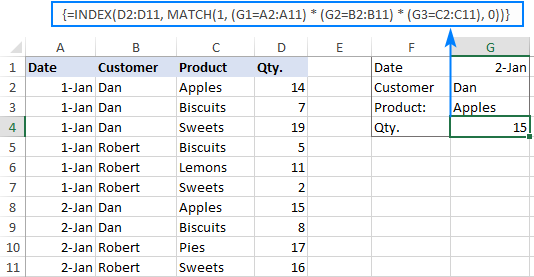
Kumbuka. Katika matoleo yote isipokuwa Excel 365, INDEXMATCH inapaswa kuingizwa kama fomula ya safu ya CSE kwa kubonyeza Ctrl + Shift + Enter. Katika Excel 365 inayoauni safu zinazobadilika pia inafanya kazi kama fomula ya kawaida.
Kwa maelezo ya kina ya fomula, tafadhali angalia:
- XLOOKUP yenye vigezo vingi
- INDEX MATCH formula yenye vigezo vingi
Jinsi ya tumia VLOOKUP kupata mechi ya 2, ya 3 au ya nth
Kama unavyojua tayari, Excel VLOOKUP inaweza kuleta thamani moja pekee inayolingana, kwa usahihi zaidi, itarejesha inayolingana ya kwanza. Lakini vipi ikiwa kuna mechi kadhaa katika safu yako ya utafutaji na unataka kupata mfano wa 2 au 3? Jukumu linaonekana kuwa gumu sana, lakini suluhu lipo!
Mfumo 1. Mfano wa Vlookup
Tuseme una majina ya wateja katika safu wima moja, bidhaa walizonunua katika safu nyingine, na unatafuta kupata bidhaa ya pili au ya tatu iliyonunuliwa na mteja fulani.
Njia rahisi zaidi ni kuongeza safu wima ya usaidizi upande wa kushoto wa jedwali kama tulivyofanya katika mfano wa kwanza. Lakini wakati huu, tutaijaza kwa majina ya wateja na nambari za matukio kama vile " John Doe1 ", " John Doe2 ", n.k.
Ili kupata tukio, tumia chaguo la kukokotoa COUNTIF na marejeleo ya masafa mchanganyiko (rejeleo la kwanza ni kamili na la pili ni sawa kama $B$2:B2). Kwa kuwa marejeleo ya jamaa hubadilika kulingana na nafasi ya kisanduku ambapo fomula imenakiliwa, katika safu mlalo ya 3 itakuwa $B$2:B3, katika safumlalo ya 4 -$B$2:B4, na kadhalika.
Imeshikamana na jina la mteja (B2), fomula inachukua fomu hii:
=B2&COUNTIF($B$2:B2, B2)
Mfumo ulio hapa juu huenda kwa A2 , na kisha unakili hadi seli nyingi kadri inavyohitajika.
Baada ya hapo, ingiza jina lengwa na nambari ya tukio katika visanduku tofauti (F1 na F2), na utumie fomula iliyo hapa chini ili Kugundua tukio mahususi:
=VLOOKUP(F1&F2, A2:C11, 3, FALSE)
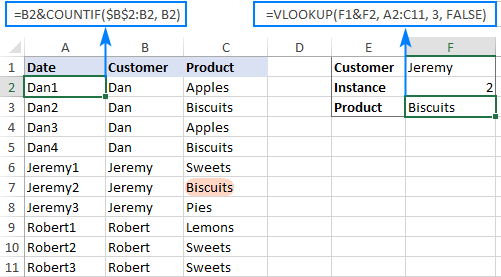
Mfumo 2. Tukio la pili la Vlookup
Ikiwa unatafuta tukio la 2 la thamani ya utafutaji, basi unaweza fanya bila safu ya msaidizi. Badala yake, unda safu ya jedwali kwa nguvu kwa kutumia chaguo la kukokotoa INDIRECT pamoja na MATCH:
=VLOOKUP(E1, INDIRECT("A"&(MATCH(E1, A2:A11, 0)+2)&":B11"), 2, FALSE)
Wapi:
- E1 ndio thamani ya kuangalia
- A2:A11 ndio safu ya utafutaji
- B11 ndio seli ya mwisho (chini-kulia) ya jedwali la utafutaji
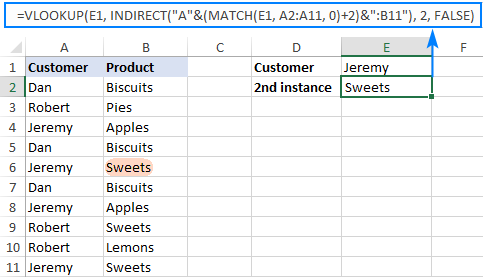
Tafadhali kumbuka kuwa fomula iliyo hapo juu imeandikwa kwa ajili ya hali mahususi ambapo visanduku vya data katika jedwali la utafutaji huanza katika safu mlalo ya 2. Ikiwa jedwali lako liko mahali fulani katikati ya laha, tumia fomula hii ya ulimwengu wote, ambapo A1 ni seli ya juu kushoto ya jedwali la utafutaji lililo na kichwa cha safu wima:
=VLOOKUP(E1, INDIRECT("A"&(MATCH(E1, A2:A11, 0)+1+ROW(A1))&":B11"), 2, FALSE)
Jinsi fomula hii inavyofanya kazi
Hii hapa ni sehemu muhimu ya fomula inayounda masafa yenye nguvu ya utazamaji :
INDIRECT("A"&(MATCH(E1, A2:A11, 0)+2)&":B11")
Kitendo cha kukokotoa cha MATCH kilichosanidiwa kwa ulinganifu kamili (0 katika hoja ya mwisho) hulinganisha jina lengwa (E1) dhidi ya orodha ya majina (A2:A11) na kurudisha nafasi ya la kwanza kupatikana. mechi, ambayo ni 3kwa upande wetu. Nambari hii itatumika kama kuratibu safu mlalo ya kuanzia kwa safu ya vlookup, kwa hivyo tunaongeza 2 kwayo (+1 ili kutenga tukio la kwanza na +1 kutenganisha safu mlalo ya 1 na vichwa vya safu wima). Vinginevyo, unaweza kutumia 1+ROW(A1) kukokotoa marekebisho yanayohitajika kiotomatiki kulingana na nafasi ya safu ya kichwa (A1 kwa upande wetu).
Kutokana na hilo, tunapata mfuatano wa maandishi ufuatao, ambao INDIRECT hubadilisha hadi marejeleo ya masafa:
INDIRECT("A"&5&":B11") -> A5:B11
Safa hili huenda kwa jedwali_safu hoja ya VLOOKUP na kuilazimisha kuanza kutafuta katika safu mlalo ya 5, na kuacha tukio la kwanza la thamani ya kuangalia:
VLOOKUP(E1, A5:B11, 2, FALSE)
Jinsi ya Kuvinjari na kurudisha thamani nyingi katika Excel
Kitendaji cha Excel VLOOKUP kimeundwa kurejesha kilingana kimoja tu. Kuna njia ya Vlookup matukio mengi? Ndio, kuna, ingawa sio rahisi. Hii inahitaji matumizi ya pamoja ya vitendaji kadhaa kama vile INDEX, SMALL na ROW ni fomula ya mkusanyiko.
Kwa mfano, hapa chini kunaweza kupata matukio yote ya thamani ya kuangalia F2 katika safu ya utafutaji B2:B16 na kurudisha nyingi. zinazolingana kutoka safu wima C:
{=IFERROR(INDEX($C$2:$C$11, SMALL(IF($F$1=$B$2:$B$11, ROW($C$2:$C$11)-1,""), ROW()-1)),"")}
Kuna njia 2 za kuingiza fomula katika lahakazi lako:
- Chapa fomula katika kisanduku cha kwanza, bonyeza Ctrl + Shift + Enter , na kisha iburute hadi kwenye visanduku vichache zaidi.
- Chagua visanduku kadhaa vilivyo karibu katika safu wima moja (F1:F11 katika picha ya skrini iliyo hapa chini), charaza fomula na ubonyeze Ctrl +Shift + Enter ili kuikamilisha.
Kwa vyovyote vile, idadi ya visanduku ambamo utaingiza fomula inapaswa kuwa sawa au kubwa kuliko idadi ya juu zaidi ya inayowezekana inayolingana.
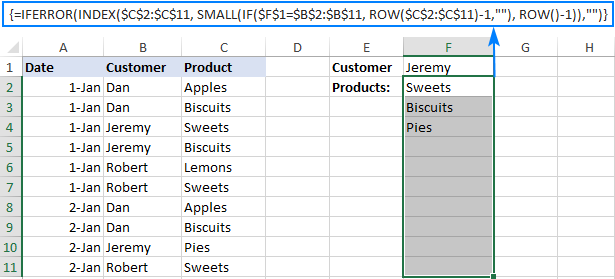
Kwa maelezo ya kina ya mantiki ya fomula na mifano zaidi, tafadhali angalia Jinsi ya VLOOKUP thamani nyingi katika Excel.
Jinsi ya Kutazama katika safu mlalo na safu wima (utafutaji wa njia mbili)
Utafutaji wa njia mbili (aka utafutaji wa matrix au utafutaji wa pande 2 ) ni neno zuri la kutafuta thamani kwenye makutano ya safu na safu fulani. Kuna njia chache tofauti za kufanya uchunguzi wa pande mbili katika Excel, lakini kwa kuwa lengo la somo hili ni kitendakazi cha VLOOKUP, tutakitumia kwa kawaida.
Kwa mfano huu, tutachukua yaliyo hapa chini. jedwali la mauzo ya kila mwezi na utengeneze fomula ya VLOOKUP ili kupata takwimu za mauzo ya bidhaa mahususi katika mwezi husika.
Na majina ya bidhaa katika A2:A9, majina ya mwezi katika B1:F1, bidhaa inayolengwa katika I1. na mwezi unaolengwa katika I2, fomula huenda kama ifuatavyo:
=VLOOKUP(I1, A2:F9, MATCH(I2, A1:F1, 0), FALSE)
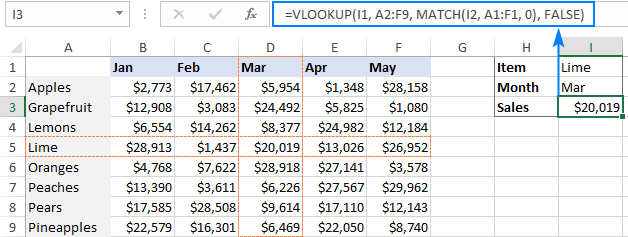
Jinsi fomula hii inavyofanya kazi
Kiini cha fomula ni chaguo la kukokotoa la kawaida la VLOOKUP ambalo hutafuta inayolingana kabisa na thamani ya utafutaji katika I1. Lakini kwa kuwa hatujui ni safu ipi haswa ya mauzo ya mwezi mahususi, hatuwezi kusambaza nambari ya safu moja kwa moja kwa hoja ya col_index_num . Ili kupata safu hiyo, tunatumia MATCH ifuatayokazi:
MATCH(I2, A1:F1, 0)
Ikitafsiriwa kwa Kiingereza, fomula inasema: angalia thamani ya I2 katika A1:F1 na urudishe nafasi yake ya jamaa katika safu. Kwa kuwasilisha 0 hadi hoja ya 3, unaagiza MATCH kupata thamani sawa kabisa na thamani ya kuangalia (ni kama kutumia FALSE kwa range_lookup hoja ya VLOOKUP).
Tangu Mar iko katika safu wima ya 4 katika safu ya utafutaji, chaguo za kukokotoa MATCH hurejesha 4, ambayo huenda moja kwa moja kwenye col_index_num hoja ya VLOOKUP:
VLOOKUP(I1, A2:F9, 4, FALSE)
Tafadhali. zingatia kwamba ingawa majina ya mwezi huanza kwenye safu wima B, tunatumia A1:I1 kwa safu ya utafutaji. Hii inafanywa ili nambari iliyorejeshwa na MATCH ilingane na nafasi ya safu wima katika jedwali_array ya VLOOKUP.
Ili kupata maelezo zaidi ya jinsi ya kufanya uchunguzi wa matrix katika Excel, tafadhali angalia INDEX MATCH MATCH. na fomula zingine za uchunguzi wa pande 2.
Jinsi ya kufanya Vlookup nyingi katika Excel (Vlookup iliyoorodheshwa)
Wakati mwingine inaweza kutokea kwamba jedwali lako kuu na jedwali la utafutaji hazina safu wima moja ndani. kawaida, ambayo inakuzuia kufanya Vlookup kati ya meza mbili. Hata hivyo, kuna jedwali lingine, ambalo halina maelezo unayotafuta lakini lina safu wima moja na jedwali kuu na safu wima nyingine ya kawaida iliyo na jedwali la kuangalia.
Katika picha iliyo hapa chini inaonyesha hali hiyo:
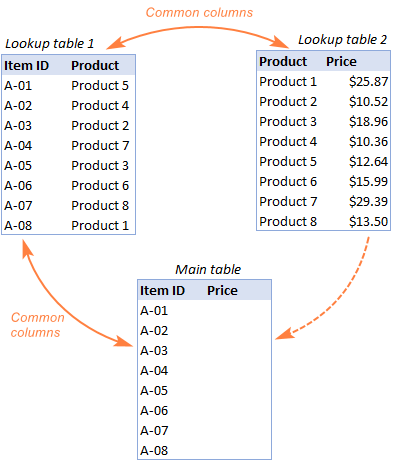
Lengo ni kunakili bei kwenye jedwali kuu kulingana na Vitambulisho vya Kipengee . Shida ni kwamba jedwali lililo na bei halina Vitambulisho vya Bidhaa , kumaanisha kwamba tutalazimika kufanya Vlookups mbili katika fomula moja.
Kwa ajili ya urahisi, wacha tuunde michache ya safu zilizotajwa kwanza:
- Jedwali la kutafuta 1 limepewa jina Bidhaa (D3:E10)
- Jedwali la 2 la kutazama limepewa jina Bei ( G3:H10 )
Majedwali yanaweza kuwa katika laha kazi sawa au tofauti.
Na sasa, tutafanya kinachojulikana kama double Vlookup , aka nested Vlookup .
Kwanza, tengeneza fomula ya VLOOKUP ili kupata jina la bidhaa katika jedwali la 1 la Kutafuta (linaloitwa Bidhaa ) kulingana na kipengee. id (A3):
=VLOOKUP(A3, Products, 2, FALSE)
Ifuatayo, weka fomula iliyo hapo juu katika hoja ya lookup_value ya chaguo jingine la kukokotoa la VLOOKUP ili kuvuta bei kutoka kwa jedwali la 2 la Kutafuta (linaloitwa Bei ) kulingana na jina la bidhaa lililorejeshwa na VLOOKUP iliyowekwa kwenye kiota:
=VLOOKUP(VLOOKUP(A3, Products, 2, FALSE), Prices, 2, FALSE)
Picha ya skrini iliyo hapa chini inaonyesha fomula yetu ya Vlookup inayotumika:
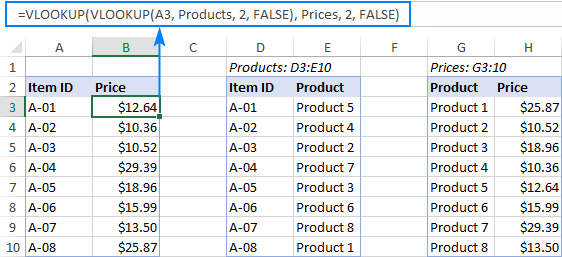
Jinsi ya Kuvinjari laha nyingi kwa nguvu
Wakati mwingine, y unaweza kuwa na data katika umbizo sawa kugawanywa juu ya laha kazi kadhaa. Na lengo lako ni kuvuta data kutoka kwa laha mahususi kulingana na thamani kuu katika kisanduku fulani.
Hii inaweza kuwa rahisi kuelewa kutoka kwa mfano. Wacha tuseme, una ripoti chache za mauzo za kikanda katika muundo sawa, na unatafuta kupata takwimu za mauzo ya bidhaa fulani katika hali fulani.

